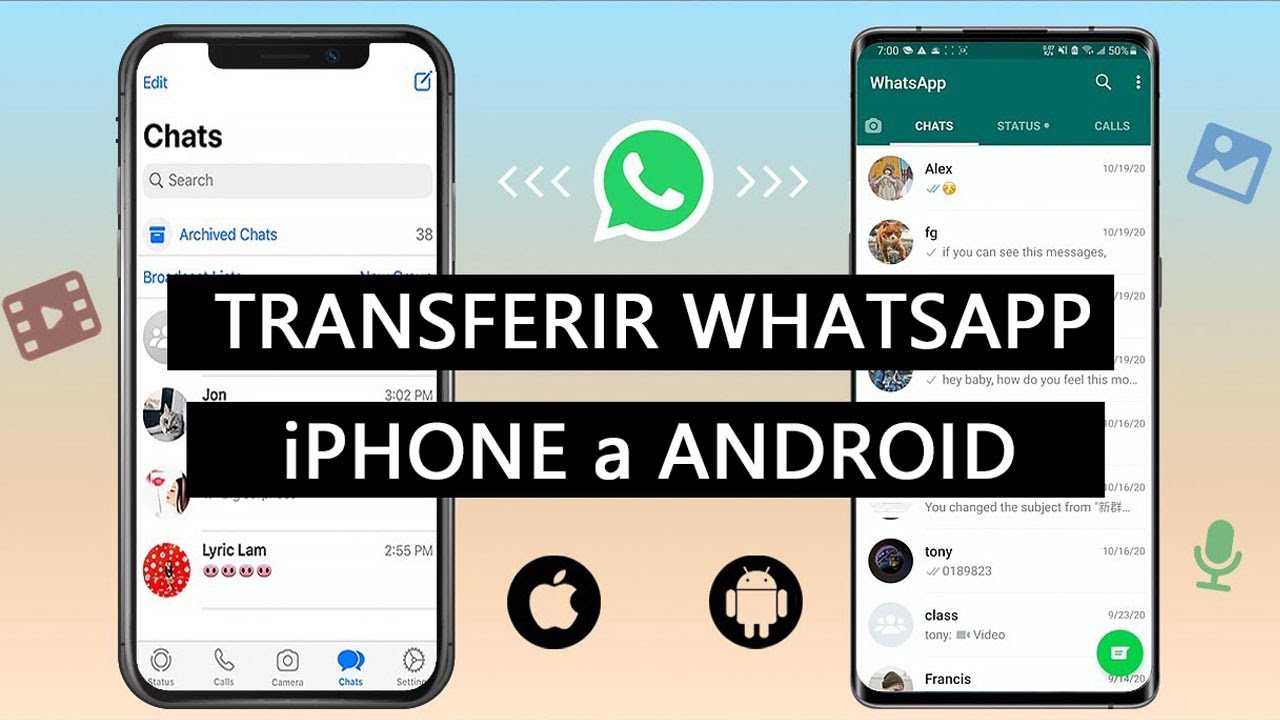iTransor for WhatsApp es profesional para guardar contactos de WhatsApp en SIM de iPhone/Android fácilmente. Puedes transferir los contactos entre Android y iPhone. Y puedes respaldar y exportar los contactos GRATIS.
De momento iPhone no nos permite guardar exportar contactos de iPhone a la tarjeta SIM, si lo quieres realizar, sigue con nosotros. En este breve tutorial te mostraremos como exportar contactos iPhone a SIM con 3 formas.
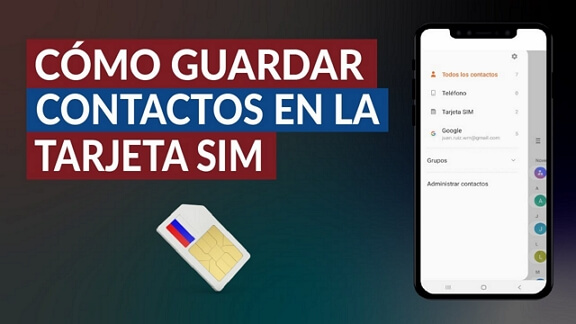
¿Se puede guardar contactos iPhone en SIM directamente?
El principal inconveniente del iPhone radica en la ausencia de una herramienta especial para guardar contactos en SIM, iPhone no tiene una función específica para esto porque Apple no quiere ser responsable por la posible pérdida de los datos almacenados en dispositivos extraíbles.
No obstante, en este artículo veremos 3 métodos que te permitirán superar este obstáculo de manera sencilla. Nuestro objetivo es que al final de este documento seas un experto en cómo pasar los contactos de un iPhone a la tarjeta SIM.
3 Formas para pasar contactos de iPhone a SIM
En este caso veremos 3 métodos para exportar contactos iPhone a SIM, que requieren la utilización de un teléfono de Android. En ambos casos deberás insertar la tarjeta SIM en el dispositivo Android, y tener ya configurada una cuenta de Gmail.
1. Cómo exportar contactos de iPhone a SIM vía email
Nota:
Con este método podrás pasar los contactos usando una cuenta de email, pero solo te servirá para exportar de a un contacto por vez.
Si te interesa cómo realizar esta forma, sigue leyendo. Si quiere saber una forma más eficiente y rápido, puede ir al método siguiente 2.2 .
Paso 1. Dentro de la aplicación de "Contactos" de tu iPhone, localiza el contacto que deseas transferir.
Paso 2. Elige la opción "Compartir Contactos" y luego selecciona la opción para de "correo electrónico" (deberás ingresar la casilla de email a la que deseas enviar cada contacto).
Paso 3. Ingresa a la cuenta de mail desde tu teléfono Android y descarga en las vCards (contactos).
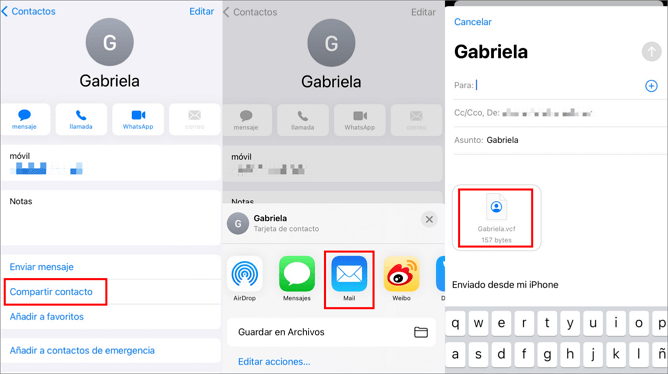
Paso 4. Ve a la aplicación de "Contactos" y selecciona la opción "Importar desde el almacenamiento USB". Todos los contactos que hayas descargado desde la cuenta de email (vCard) serán importados a tu teléfono Android.
Paso 5. Por último, ve a nuevamente a "Importar/Exportar Contactos" y selecciona "Exportar a la tarjeta SIM". Llegarás a pasar contactos de iPhone a SIM.
2. Restaurar todos los contactos de iPhone en SIM por iCloud
Nota:
En este caso, podrás valerte de la copia de seguridad de los contactos que esta almacenada en iCloud (pero antes debes tener activada la sincronización de tus contactos en iCloud).
Paso 1. Accede al sitio web de iCloud desde tu teléfono de Android.
Paso 2. Inicia la sesión con el ID de Apple.
Paso 3. Accede al menú de contactos de iCloud. Este se encuentra ubicado sobre el margen inferior, a la izquierda de la pantalla.
Paso 4. En este apartado deberás seleccionar todos los contactos y luego hacer clic en exportar como vCard. Con este procedimiento se creará un archivo que te permitirá guardar todos los contactos en la memoria de tu teléfono bajo este formato.
Paso 5. Accede a la aplicación de contactos en el teléfono Android.
Paso 6. Navega el menú de contactos y toca Importar/Exportar Contactos, y luego selecciona Importar.
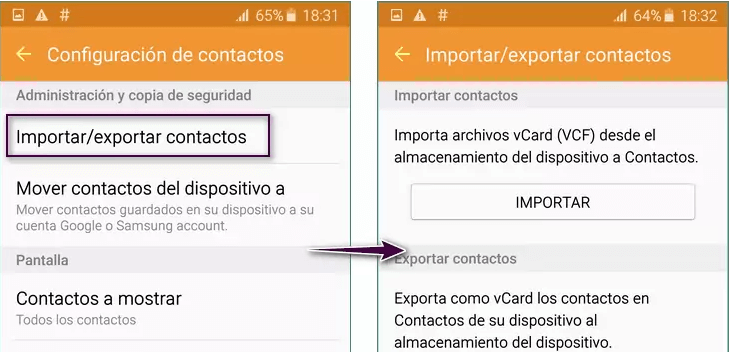
Paso 7. Localiza el archivo vCard (contactos.vcf) que grabaste anteriormente en el teléfono, e importa los contactos directamente al teléfono.
Paso 8. Finalmente vuelve al menú Importar/Exportar Contactos, y selecciona Exportar a la tarjeta SIM para finalizar el proceso.
3. Cómo pasar contactos de iPhone a SIM desde jailbreak
Una alternativa para copiar contactos iPhone a SIM, desde el propio dispositivo de Apple, consiste en hacer jailbreak a iPhone previamente.
Básicamente, el jailbreak permite modificar el software del iPhone (iOS) para evadir todos los bloqueos de seguridad impuestos por Apple. Con esto podrás guardar los contactos del iPhone en la SIM como si estés en Android.

Pero antes de realizar un jailbreak, hay tres cosas que deberías saber al respecto:
El Jailbreak solo se puede realizar desde un software externo.
Es un procedimiento que requiere ciertos conocimientos técnicos.
Puede dañar el dispositivo y limitar la garantía en caso de fallas.
Si de todas maneras decides avanzar con el jailbreak en tu dispositivo, entonces podrás instalar una aplicación como iMyFone iBypasser, que te permitirá fácilmente hacer jailbreak y pasar contactos de iPhone a la SIM. Aunque también hay otras aplicaciones disponibles que te permitirán obtener resultados similares.
[Tema Popular] Exportar contactos de WhatsApp iPhone a la tarjeta SIM
En otro lugar, si solo quiere guardar los contactos de WhatsApp de iPhone a SIM card, puede usar el programa de transferencia de WhatsApp - iMyFone iTransor for WhatsApp, que te permite exportar los contactos de iPhone a Android directamente y luego guardarlos en la tarjeta SIM en 3 minutos y es 100%. ¡Inténtalo ahora mismo!
[Video Tutorial] Exportar los contactos de WhatsApp de iPhone a Android
La guía junta con el video
Paso 1. Ejecuta el programa en tu computadora y selecciona la opción Transferir WhatsApp entre dispositivo.
Paso 2. Conectar iPhone y Android simulataneamente, y selecciona el iPhone como fuente y Android como Destino. Luego de que el dispositivo sea detectado por el software, deberás hacer clic en Transferir.
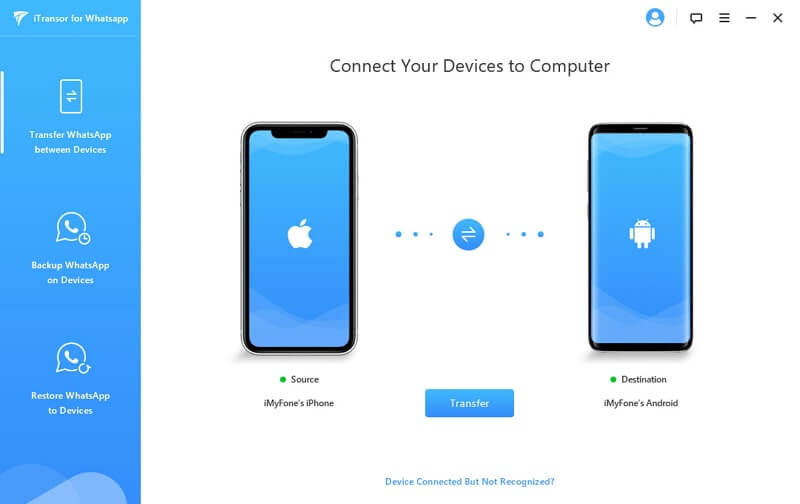
Paso 3. El programa va a escanear los contactos de WhatsApp en iPhone y completar la transferencia rápidamente.

Paso 4. Ahora, todos los contactos de iPhone ya ha pasado a tu Android, y puede usar la opción Importar/exportar contactos de Android a SIM, simplemente siga: Contactos > Ajustes > Contactos > Importar/exportar contactos > Exportar a la tarjeta SIM.
Es más simple, ¿verdad? Descargar gratis iMyFone iTransor for WhatsApp ahora para guardar contactos iPhone en SIM fácilmente.
Conclusión
En este artículo vimos 3 métodos agiles y sencillos para guardar contactos en SIM desde tu iPhone, además de las limitaciones del dispositivo de Apple.
Y si solo quieres guardar contactos de whatsApp de iPhone a SIM, también puedes aprovechar de iMyFone iTransor for WhatsApp, cual te permite pasar WhatsApp de iPhone a Android y luego puedes hacer lo que quieres.